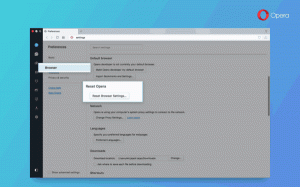Aktiver eller deaktiver indeksering af netværksplaceringer i fotos i Windows 10
Sådan aktiveres eller deaktiveres indeksering af netværksplaceringer i fotos i Windows 10
Windows 10 leveres med en Photos-app, som erstattede Windows Photo Viewer og Photo Gallery. Dens flise er fastgjort til Start-menuen. Den kommer med tæt integration med Microsofts helt egen cloud-løsning, OneDrive. Med den seneste opdatering har Windows 10 Photos fået muligheden for at indeksere netværksplaceringer for hurtigere billedgengivelse.
Den indbyggede Fotos-app gør det muligt at se billeder og udføre grundlæggende redigering. Dens flise er fastgjort til Start-menuen. Appen er også forbundet med de fleste billedfilformater ud af boksen. Fotos tilbyder meget grundlæggende funktionalitet til at se billeder fra brugerens lokale drev eller fra OneDrive-skylageret.
Bemærk: Interesserede brugere kan gendan den klassiske desktop-app, Windows Photo Viewer.
Fotos-appen er inkluderet i Windows 10 som standard. Den modtager automatisk opdateringer. Hvis du har fjernede det eller ønsker at opgradere det manuelt, naviger til denne side på Microsoft Store.
Fotos-appen leveres med et sæt 3D-effekter. Funktionen formodes at give brugerne mulighed for at tilføje 3D-objekter og bruge avancerede effekter på dem. Se
Tilføj 3D-effekter til billeder med fotos i Windows 10
Når du gemmer et billede med 3D-effekter, skriver appen Fotos dit arbejde til en videofil. Det bruger dit videokort (GPU) til hardwareaccelereret videokodning.
hvis du slette en fil i Fotos-appen, viser appen en dialogboks til bekræftelse af sletning (aktiveret som standard) før filen og alt dens nøjagtige dubletter flyttes til Skraldespand i Windows 10.
Starter i version 2020.20070.3003.0 det er muligt at aktivere eller deaktivere indeksering for netværksplaceringer i billedbiblioteket for at få dem læst hurtigere af Fotos-appen. Sådan får du det til at virke.
For at aktivere eller deaktivere indeksering af netværksplaceringer i fotos i Windows 10,
- Åbn Fotos. Dens flise er fastgjort til Start-menuen som standard.
- Klik på menuknappen med tre prikker i øverste højre hjørne.
- Vælg Indstillinger kommando fra menuen.
- Under Indeksering, tænde for eller af (standardindstillinger) det Deaktiver indeksering af dele af dit bibliotek, der er gemt på netværksplaceringer mulighed for hvad du ønsker.
- Du er færdig.
Bemærk: Aktivering af indeksering for netværksplaceringer kan påvirke appens ydeevne negativt, da den skal have adgang til en fjernplacering for at tilføje filerne, der er lagret der, til dens indekseringsdatabase.
Artikler af interesse
- Deaktiver eller aktiver slettebekræftelse for fotos-appen i Windows 10
- Deaktiver sammenkædede dubletter i Windows 10 Photos App
- Deaktiver hardwareacceleration i Windows 10 Fotos-appen
- Beskær billeder med fotos i Windows 10
- Tilføj favoritter i billeder i Windows 10
- Skift Photos App Live Tile-udseende i Windows 10
- Aktiver zoom med musehjul i fotos i Windows 10
- Sikkerhedskopier og gendan Photos App-indstillinger i Windows 10
- Sådan tagges personer i fotos-appen i Windows 10
- Aktiver det mørke tema i fotos i Windows 10
- Ekskluder OneDrive-billeder fra fotos i Windows 10
- Indstil billeder som pauseskærm i Windows 10
- Deaktiver ansigtsgenkendelse og -genkendelse i fotos i Windows 10
- Log ind eller log ud fra Windows 10 Fotos-appen